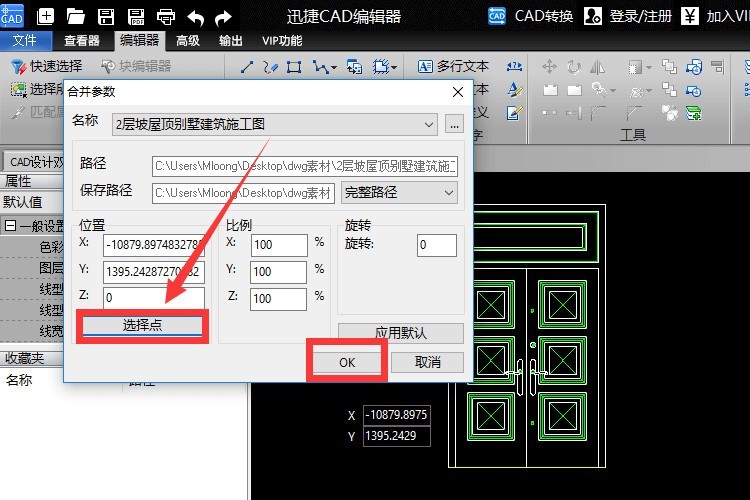步骤一:在电脑桌面上安装好迅捷CAD编辑器,启动该软件进入到操作界面中后在点击左上方中的【文件】选项按钮,接着在选择【打开】按钮,界面会自动跳转到【打开】对话框中,打开其中一张CAD图纸文件后退出对话框。
步骤二:CAD文件打开后,将CAD软件中的菜单栏选项卡切换到【编辑器】选项栏中,在绘制功能区找到【合并】选项(在当前图纸中插入一个外部矢量格式文件)。
步骤三:选择合并选项后,会跳转出一个【合并参数】这样的界面,点击界面中的“...”按钮后界面会自动跳转到另外一个【打开】对话框,在此对话框中找到需要合并的CAD文件进行打开。
步骤四:将合并的CAD文件添加完成后,在点击【合并参数】界面中的【选项点】选项,之后在点击右下角的【OK】按钮。
步骤五:返回到编辑器的界面中后,选择查看器中的【平移】选项将CAD文件移动到CAD窗口的适当位置后查看。这样就可以将两个CAD图纸文件合并成功了。
双击打开迅捷CAD编辑(标准版),软件页面打开之后,在弹出的对话框中点击【打开新文件】,打开一张CAD图纸。
在上方菜单栏中切换到【编辑器】选项卡,接着点击“绘制”工具栏中的【合并】按钮。
在“合并参数”对话框中点击“…”,然后在弹出的对话框中选择一张CAD图纸文件进行打开。
最后点击【选择点】按钮,选择合并CAD文件所放置的位置,然后再点击“OK”按钮,即可将两个CAD文件进行合并。
应该要怎么操作才能够将两个不同的CAD文件进行合并呢?在CAD行业中,CAD格式的文件是比较常见的,但是有时候在使用CAD文件的时候,需要对两个不同的CAD文件进行合并一下查看,那么我们应该如何操作才能将两个不同的CAD文件进行合并?具体操作方法如下:
第一步:双击打开迅捷CAD编辑(标准版),软件页面打开之后,在弹出的对话框中点击【打开新文件】,打开一张CAD图纸。
第二步:在上方菜单栏中切换到【编辑器】选项卡,接着点击“绘制”工具栏中的【合并】按钮。
第三步:在“合并参数”对话框中点击“…”,然后在弹出的对话框中选择一张CAD图纸文件进行打开。
第四步:最后点击【选择点】按钮,选择合并CAD文件所放置的位置,然后再点击“OK”按钮,即可将两个CAD文件进行合并。